Kuidas Facebookis gruppi luua
Mida teada
- Facebook.com: valige Looja seejärel valige Grupp. Andke rühmale nimi, lisage inimesi ja valige privaatsusseaded.
- Facebooki mobiilirakendus: puudutage Menüü paremas ülanurgas, seejärel valige Rühmad > Loo.
- Grupi kohandamine: minge rühma lehele ja valige Rohkem > Redigeeri rühma sätteid, seejärel valige Muuda kõrval Grupi tüüp.
See artikkel selgitab, kuidas Facebookis gruppi luua ja kuidas seda tõhusalt modereerida.
Kuidas luua Facebooki gruppi
Facebooki gruppe saate luua nii lauaarvutis kui ka mobiilis. Esialgne seadistus hõlmab grupile nime andmist ja privaatsuseelistuste määramist. Pärast grupi loomist saate seda veelgi kohandada.
-
Klõpsake nuppu Menüü ikooni üleval paremal.
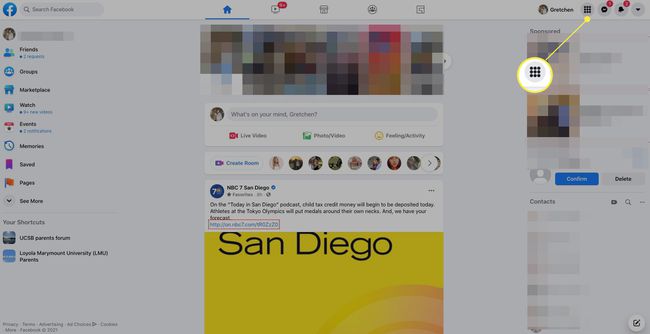
Toksake mobiilirakenduses Menüü (kolm rida) allosas, seejärel valige Rühmad. Puudutage valikut plussmärk (+), seejärel puudutage Looge grupp.
-
Valige Rühmad.
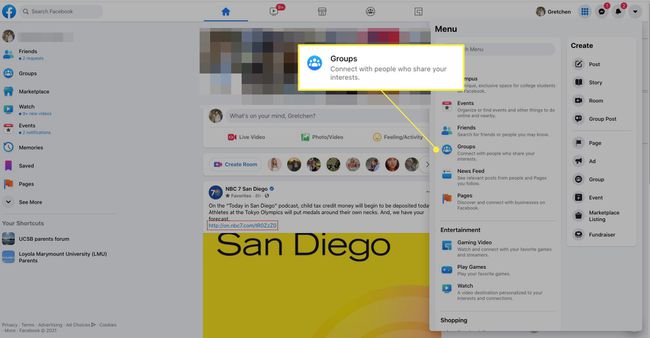
-
Valige Loo uus grupp.
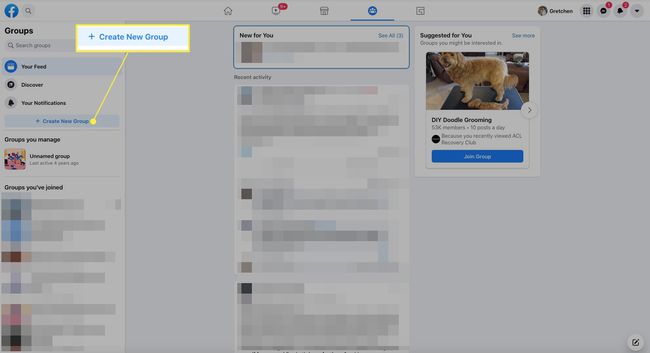
-
Lisage rühma nimi.
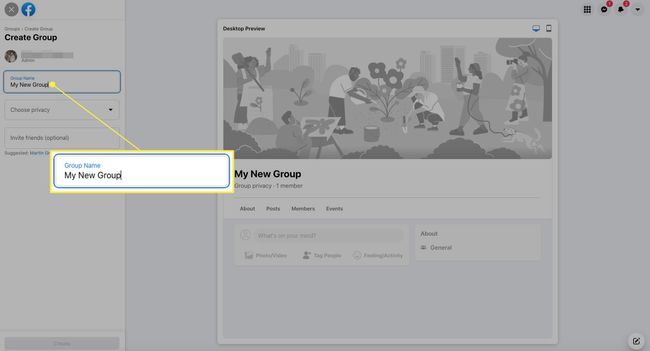
-
Valige privaatsusseade: privaatne või avalik.
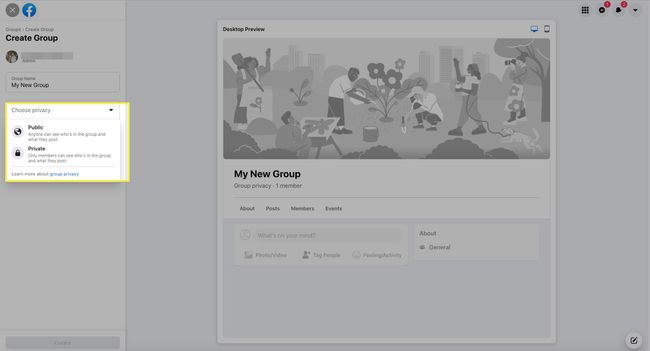
-
Kui valisite privaatgrupi, valige Nähtav et võimaldada kellelgi grupp leida või valida Peidetud "salajase" rühma jaoks.
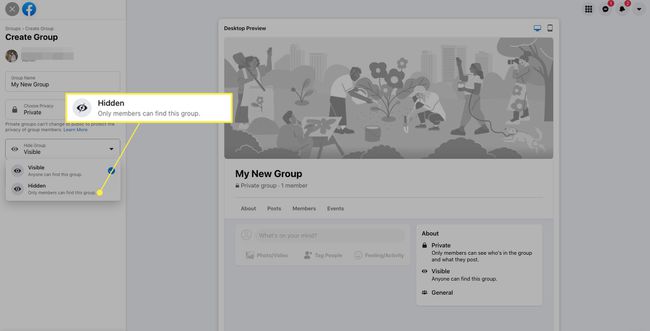
-
Klõpsake Loo kui valmis.
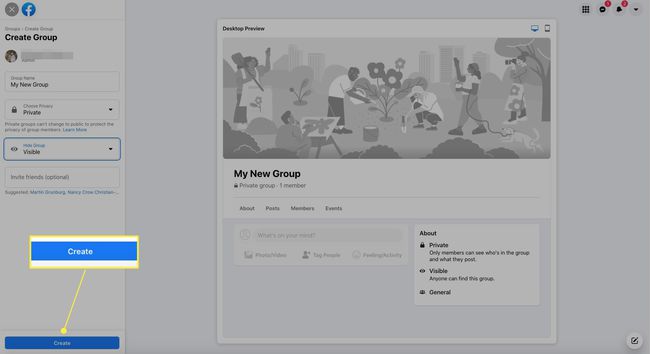
Soovi korral kutsuge sel ajal sõpru oma grupiga liituma.
Privaatne vs. Avalik vs. Varjatud rühmad
Avalik grupp on just selline: igaüks näeb gruppi, selle liikmeid ja nende postitusi. Kui grupp on privaatne, võib igaüks grupi Facebookist üles leida ja näha, kes selles on, kuid üksikuid postitusi saavad vaadata ainult liikmed. Peidetud grupp on ainult kutsetega ja seda ei saa Facebookis otsida.
Mõelge oma rühma teemale ja liikmetele, keda see tõenäoliselt meelitab. Avalik grupp on vastuvõetav suhteliselt neutraalse teema puhul, näiteks telesaate või raamatu fännirühm. Kuigi vestlused võivad muutuda intensiivseks ja isegi lahkarvamusi tekitavaks, ei muutu see isiklikuks (noh, loodetavasti ei lähe), nagu näiteks lastekasvatuse teemaline rühm.
Kui loote teatud naabruskonnale pühendatud rühma, võiksite kaaluda selle privaatseks muutmist, et saaksite liituda ja panustada ainult selles piirkonnas elavad inimesed. Grupi peitmine sobib kõige paremini vaidlusi tekitavate teemade (nt poliitika) jaoks või mis tahes rühma jaoks, mille liikmetele soovite olla turvaliseks ruumiks, nii palju kui see sotsiaalmeedias olla saab.
Kuidas kohandada oma Facebooki gruppi
Pärast rühma loomist saate lehte kaunistada kaanepildiga. Saate lisada oma rühmale ka silte, et muuta see otsitavaks ja lisada kirjelduse. Seejärel määrake sellele ka rühma tüüp, mis võib aidata potentsiaalsetel liikmetel seda leida ja aidata neil mõista rühma eesmärki, olgu see siis vanemate või linnuvaatlejate jaoks. Grupitüüpide hulka kuuluvad ost ja müük, mängimine, töökohad, lapsevanemaks olemine ja palju muud; vaiketüüp on Üldine.
Grupi tüübi määramiseks:
-
Valige rühmalehel Seaded vasakpoolsest menüüst.
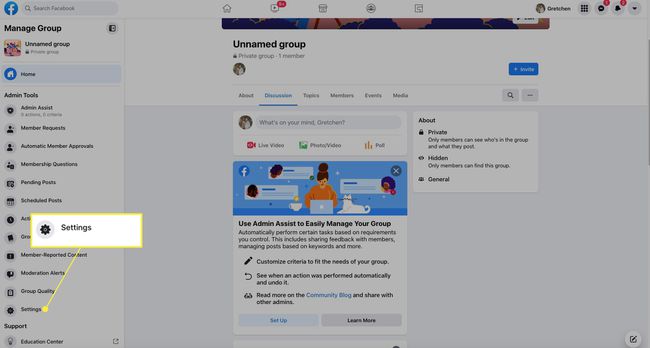
-
Under Grupi kohandamine, valige Grupi tüüp redigeerimise ikoon.
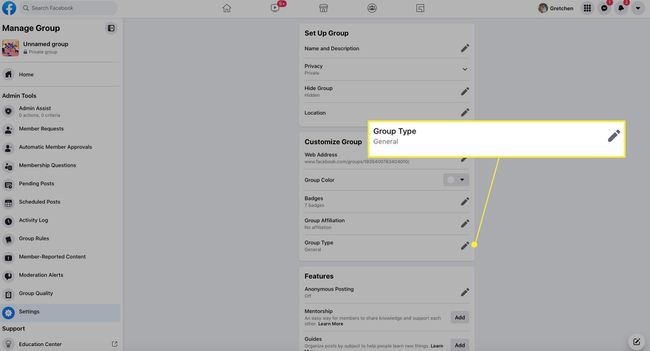
-
Valige uus rühma tüüp ja klõpsake siis nuppu Salvesta.
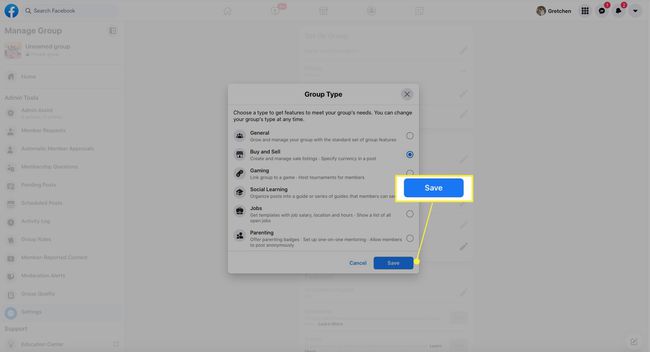
Administraatorid ja moderaatorid
Grupi loojana olete vaikimisi administraator. Sa võid saada mitu administraatorit ja ka moderaatorid grupis. Administraatorid saavad määrata teisi liikmeid administraatoriteks või moderaatoriteks, neid eemaldada, hallata grupi sätteid, kinnitada või keelduda liikmetaotlustest ja postitustest, eemaldada postitusi ja kommentaare, eemaldada ja blokeerida inimesi grupist ning rohkem.
Administraatorid saavad kutsuda ka liikmeid rühmaeksperdiks saama. Kui kutse on vastu võetud, on grupieksperdi nime juures märk, mis näitab, et tema postitused võivad olla eriti informatiivsed. Administraatorid ja rühmaeksperdid saavad koostööd teha küsimuste ja vastuste seanssidel, jagada teavet ja vastata küsimustele.
Moderaatorid saavad teha kõike, mida saavad teha administraatorid, välja arvatud teha teisi liikmeid administraatoriteks, moderaatoriteks või rühmaekspertideks või eemaldada nad nendest rollidest.
Moderaatorid ei saa ka hallata seadeid, mis hõlmavad kaanefoto muutmist, grupi ümbernimetamist või privaatsusseadete muutmist.
Paratamatult võite isegi salajastes rühmades sattuda internetitrollid või kiusajad. Liikmed saavad teatada postitustest, mida nad peavad vastuvõetamatuks, ja administraatorid saavad liikmeid grupist eemaldada, kui nad õigeks peavad.
Kuidas modereerida Facebooki gruppi
Administraatorid ja moderaatorid saavad koostada küsimusi, millele potentsiaalsed liikmed peavad vastama enne liitumisloa saamist. Samuti saavad nad luua rühma reeglite komplekti ja paluda uutel liikmetel nendega nõustuda.
Samuti on hea tava luua kinnitatud postitus, mis jääb alati tegevuste voo ülaossa, mis selgitab rühma juhiseid ja põhimõtteid.
Administraatorid saavad otsustada, kes saavad gruppi postitada, ja nõuda, et administraator või mod kiidaks kõik postitused heaks.
Kui teie grupp suureneb, on hea mõte värvata rohkem administraatoreid, moderaatoreid ja grupieksperte, kes aitaksid teil hallata uute liikmete postitusi ja kommentaare. Peaaegu alati on ühe inimese jaoks liiga palju tööd. Looge kindlasti mitmekesine administraatorite ja modifikatsioonide paneel, mis kajastaks teie liikmelisuse ülesehitust. Looge administraatorite loend, mida on lihtne leida, ja julgustage liikmeid administraatoreid märgistama, kui nad näevad probleemi, näiteks rämpspostitust või isiklikke rünnakuid.
